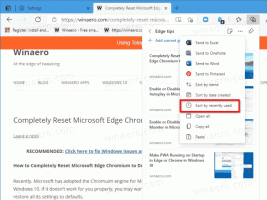Aktiver webstedsspecifik browser i Firefox
Sådan aktiveres webstedsspecifik browser i Firefox
Starter med version Firefox 73, indeholder browseren en ny funktion, 'Site Specific Browser', som gør det muligt at køre ethvert websted som f.eks. en Desktop-app i sit eget vindue. Det ligner Kiosk-tilstanden, men tvinger ikke den valgte webside til at køre i fuld skærm. Her er, hvordan du aktiverer det.

Firefox er en populær webbrowser med sin egen gengivelsesmotor, hvilket er meget sjældent i den Chromium-baserede browserverden. Siden 2017 har Firefox haft Quantum-motoren, som kommer med en raffineret brugergrænseflade, kodenavnet "Photon". Browseren inkluderer ikke længere understøttelse af XUL-baserede tilføjelser, så alle de klassiske tilføjelser er forældede og inkompatible. Se
Reklame
Skal have tilføjelser til Firefox Quantum
Takket være ændringerne i motoren og brugergrænsefladen er browseren utrolig hurtig. Brugergrænsefladen i Firefox blev mere responsiv, og den starter også mærkbart hurtigere op. Motoren gengiver websider meget hurtigere, end den nogensinde gjorde i Gecko-æraen.
Den webstedsspecifikke browserfunktion, tilgængelig i Firefox 73 og nyere, giver dig mulighed for at starte ethvert websted i et vindue med en minimal brugergrænseflade. Ligesom Kiosktilstand, vil webstedet være åbent uden værktøjslinjer eller navigationskontroller, men vil ikke køre i fuldskærmstilstand og fungere som et skrivebordsprogram. Fra Firefox 73, Webstedsspecifik browser i Firefox er ikke aktiveret som standard, så det skal aktiveres i om: config. Det vil være tilgængeligt som standard i fremtiden.
Aktiver webstedsspecifik browserfunktion i Firefox om: config
- Åbn Firefox.
- Skriv på en ny fane
om: configi adresselinjen. - Klik Jeg accepterer risikoen.

- Skriv eller copy-paste linjen i søgefeltet
browser.ssb.enabled.
- Klik på Plus knap ud for værdinavnet for at tilføje det til browserkonfigurationen. Sørg for, at den har
Booleandatatype.
- Nu på
browser.ssb.enabledværdien er sat til sand. Hvis ikke, skal du dobbeltklikke på værdiens navn for at skifte værdi.
- Genstart Firefox.
Du har lige aktiveret SSB-funktionen. Lad os nu aktivere det for et websted.
For at aktivere webstedsspecifik browser i Firefox,
- Åbn det websted, du vil starte, i webstedsspecifik browsertilstand.
- Klik på menuknappen med tre prikker ved siden af webstedets adresse.
- Vælg fra menuen Start webstedsspecifik browser.
- Alternativt kan den startes fra kommandolinjen, sådan her:
firefox --ssb https://winaero.com.
Du er færdig! Her er Winaero, der kører i et SSB-vindue:

For at lære mere om ændringer introduceret i Firefox 73, tjek følgende indlæg:
Firefox 73 er tilgængelig, her er ændringerne
Det er det.